So finden Sie die IP-Adresse Ihres Androids

Wenn Sie die IP-Adresse Ihres Android-Geräts kennen müssen, zeigt Ihnen diese Anleitung, wie Sie sie finden.

Der Flugmodus ist eine Option, die Sie auf Ihren Geräten sehen und die die Fluggesellschaften Sie auffordern, zu aktivieren. Sie haben es auch als Option zum Beheben bestimmter technischer Probleme angesehen, wenn Sie in dem Tutorial, das Sie folgen, aufgefordert werden, es für einige Sekunden zu aktivieren.
Sie haben es vielleicht schon oft benutzt, waren sich aber nie ganz sicher, was es genau macht. Das Einschalten hat seine Vorteile und kann Ihnen sogar helfen, den Akku Ihres Telefons am Leben zu erhalten. Lesen Sie weiter, um herauszufinden, was diese Funktion ist, was Sie damit tun können und was nicht.
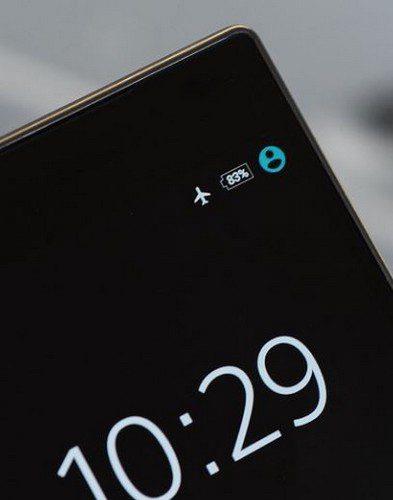
Der Flugmodus ist eine Option, die alle Signalübertragungen von dem von Ihnen verwendeten Gerät unterbricht. Sie wissen, dass Sie es eingeschaltet haben, weil Sie in Ihrer Benachrichtigungsleiste ein Flugzeugsymbol sehen. Dinge wie WLAN, Radio und Bluetooth-Signale sind nicht verfügbar.
Sie können keine Anrufe tätigen oder empfangen, es sei denn, Sie verwenden WiFi Calling, aber dies müssen Sie mit Ihrem Mobilfunkanbieter einrichten. Instant Messaging-Apps wie WhatsApp können weiterhin verwendet werden. Ihr Android-Gerät sucht nicht nach WLAN-Netzwerken, zu denen es eine Verbindung herstellen kann, und es stellt keine Verbindung zu zuvor verwendeten Netzwerken her. Da Bluetooth im Flugmodus nicht funktioniert, können Sie Ihr Gerät nicht mit Zubehör wie Kopfhörern, Lautsprechern usw.

Nur weil Ihr aktivierter Flugmodus nicht bedeutet, dass Sie Bluetooth und die WLAN-Option nicht aktivieren können. Bis Sie den Flugmodus deaktivieren, empfängt Ihr Gerät keine Mobilfunksignale. Je neuer Ihr Gerät ist, desto besser ist es, wenn Sie den Flugmodus verwenden, da sie hergestellt werden. Selbst wenn Sie zu diesem Zeitpunkt Bluetooth verwenden, wird die Verbindung nicht unterbrochen, selbst wenn Sie den Flugmodus aktivieren.
GPS-Signale können auch dann noch funktionieren, wenn Ihr Flugmodus aktiviert ist. Es hängt alles vom verwendeten Gerät ab.
Selbst bei aktiviertem Flugmodus können Sie Ihre Offline-Spiele weiterhin spielen. Was Sie bemerken werden, ist die nervige Werbung. Da Sie nicht mit dem Internet verbunden sind, müssen Sie diese Anzeigen nicht sehen.
Der Flugmodus ist auch eine großartige Möglichkeit, Ihr Gerät schneller aufzuladen, und Sie können Ihre Alarme auch weiterhin verwenden. Wenn Sie also eine benachrichtigungsfreie Nacht wünschen, können Sie den Flugmodus einschalten und am nächsten Tag nicht zu spät zur Arbeit kommen.
Musik hören ist auch im Flugmodus möglich. Dies ist jedoch nur möglich, wenn Sie einen Musik-Streaming-Dienst wie Spotify Premium abonniert haben, der diese Funktion ermöglicht. Selbst wenn Sie den Flugmodus aktiviert haben, können Sie Ihre Lieblingssongs hören.
Der Flugmodus ist auch eine großartige Möglichkeit, um zu verhindern, dass Ihre Kinder versehentlich die falschen Tasten drücken und etwas online kaufen. Wenn Sie es eingeschaltet haben, können Ihre Kinder nicht online gehen und Dinge tun, für die Sie später bezahlen müssen.
Wenn Sie ein Gerät verwenden, auf dem Android 10 ausgeführt wird, können Sie den Flugmodus aktivieren, indem Sie zweimal vom oberen Bildschirmrand nach unten wischen, nach links wischen und oben rechts die Option für den Flugmodus sehen.
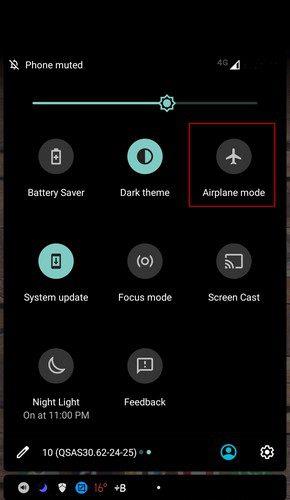
Wenn Sie es nicht sehen, tippen Sie auf das Stiftsymbol unten links, um auf weitere Optionen zuzugreifen. Wischen Sie nach unten, bis Sie die Flugmodusoption sehen, und drücken Sie sie lange und ziehen Sie sie an eine Position, an der Sie sie leicht finden können.
Wenn Sie jemals den Flugmodus auf Ihrem Windows 10-Computer aktivieren müssen, müssen Sie nur auf das Aktionszentrum klicken und auf die Option klicken. Sie können auch die Tasten Windows und A drücken, um das Action Center zu öffnen.
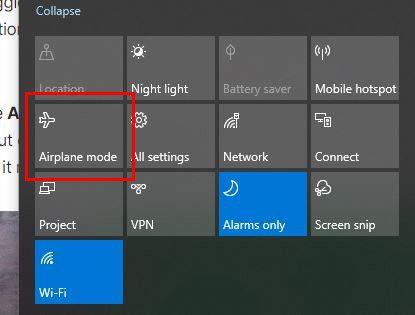
Wenn Sie die Option nicht sehen, klicken Sie auf die Option zum Erweitern, und sie sollte dort sein.
Auf Ihrem iPad können Sie den Flugmodus aktivieren, indem Sie Einstellungen öffnen. Im linken Bereich befindet sich der Flugzeugmodus oben. Alles, was Sie tun müssen, ist es einzuschalten, und Sie sind fertig.
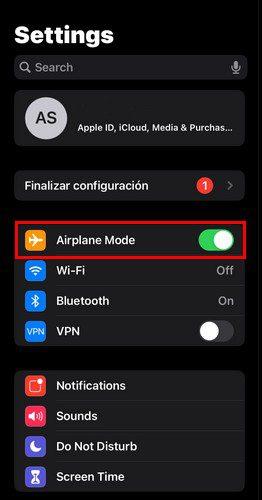
Eine andere Möglichkeit, den Flugmodus zu aktivieren, ist über das Kontrollzentrum. Wischen Sie von oben rechts auf Ihrem Display nach unten, und das Kontrollzentrum wird angezeigt. Tippen Sie auf das Flugzeugsymbol, und es wird orange, was bedeutet, dass es eingeschaltet ist. Tippen Sie erneut darauf, um es auszuschalten, und die Symbole, die einst blau waren, werden wieder in dieser Farbe angezeigt.
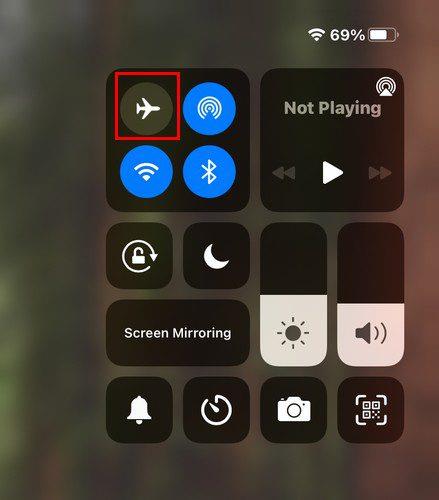
Das Aktivieren des Flugmodus kann nützlich sein, wenn Sie mit niemandem sprechen möchten und die Verbindung für eine Weile trennen möchten. Sie werden Ihre Alarme weiterhin hören, müssen sich jedoch nicht mit diesen ständigen Benachrichtigungen befassen. Durch Ein- und Ausschalten kann es Ihnen auch helfen, bestimmte Probleme zu beheben. Finden Sie den Flugmodus nützlich? Lass es mich in den Kommentaren unten wissen und vergiss nicht, den Artikel mit anderen in den sozialen Medien zu teilen.
Wenn Sie die IP-Adresse Ihres Android-Geräts kennen müssen, zeigt Ihnen diese Anleitung, wie Sie sie finden.
Lesen Sie gerne nachts? Probieren Sie einen dieser Blaulichtfilter aus, um Ihr Sehvermögen zu schützen.
Vermeiden Sie, dass Wörter automatisch durch die automatische Korrektur geändert werden, indem Sie Wörter zum Wörterbuch hinzufügen. Hier sind die Schritte, die Sie befolgen müssen.
Das Ausschalten des Telefonbildschirms während eines Anrufs ist ein beabsichtigtes Verhalten, um zu verhindern, dass Sie versehentlich Tasten drücken.
Erfahren Sie, wie Sie Ihrem Android-Gerät vorübergehende Berechtigungen für neue und bereits installierte Apps erteilen können.
Geben Sie internen Speicherplatz auf Ihrem Android-Gerät frei und speichern oder verschieben Sie Bilder, die auf der SD-Karte gespeichert werden sollen. Verbessern Sie die Leistung Ihrer Geräte und verschieben Sie hochwertige Bilder auf Ihre SD-Karte.
APK- oder Android-Paketdateien sind das Hauptformat, in dem Android-Apps verteilt werden. Sie können heruntergeladen, installiert und mit Dritten geteilt werden.
Entdecken Sie, wie einfach es ist, ein WLAN-Netzwerk von Ihrem Android-Gerät zu entfernen.
Ist Ihr Android langsam? Hier erfahren Sie, wie Sie sehen, was so viel Platz einnimmt und wie Sie es loswerden.
Die letzten paar Jahre waren nicht gerade freundlich zu Motorola. Sie sind nicht nur im oberen Bereich des Spektrums neutralisiert, sondern sehen sich auch im mittleren Bereich einer starken Konkurrenz ausgesetzt …
Verwenden Sie Ihre Motorolas-Bildschirmschoneroption und überspringen Sie die Installation einer weiteren App auf Ihrem Android-Gerät.
Sehen Sie schnell, wie viel Sie für Tipps mit einer dieser kostenlosen Android-Apps geben können. Ein Lebensretter, wenn Sie nicht gut in schneller Mathematik sind.
In dieser Anleitung erfahren Sie, was Sie tun müssen, um Ihr Android mit Ihrem MacBook kompatibel zu machen.
Starten Sie neu und geben Sie Ihrem Android-Gerät einen neuen Namen. In drei einfachen Schritten kann Ihr Android-Gerät einen anderen Namen haben.
Was tun Sie, wenn Android Ihre PIN oder Ihr Muster nicht akzeptiert, obwohl Sie wissen, dass Sie das richtige verwenden? Verwenden Sie diese Anleitung.
In diesem Tutorial erfahren Sie, wie Sie Ihren Standardbrowser auf verschiedenen Android-Geräten ändern können.
Haben Sie Spaß mit Ihren Bildern und verwandeln Sie sie mit diesen kostenlosen Android-Apps in lustige Cartoons.
Das Erstellen eines Sammelalbums ist eine hervorragende Möglichkeit, Ihre persönliche oder familiäre Geschichte zu ordnen und zu präsentieren. Denn für fast alles gibt es eine App
Verleihen Sie Ihrem Video mit diesen kostenlosen Android-Apps die nötige Geschwindigkeit. Wählen Sie aus fünf Videobearbeitungs-Apps.
Facebook-Geschichten machen viel Spaß. Hier erfahren Sie, wie Sie eine Story auf Ihrem Android-Gerät und Computer erstellen können.
Erfahren Sie, wie Sie nervige automatisch abspielende Videos in Google Chrome und Mozilla Firefox mit diesem Tutorial deaktivieren.
Lösen Sie ein Problem, bei dem das Samsung Galaxy Tab S8 auf einem schwarzen Bildschirm feststeckt und sich nicht einschalten lässt.
Möchten Sie E-Mail-Konten auf Ihrem Fire-Tablet hinzufügen oder entfernen? Unser umfassender Leitfaden führt Sie Schritt für Schritt durch den Prozess und macht es schnell und einfach, Ihre E-Mail-Konten auf Ihrem Lieblingsgerät zu verwalten. Verpassen Sie nicht dieses unverzichtbare Tutorial!
Ein Tutorial, das zwei Lösungen zeigt, wie Sie dauerhaft verhindern können, dass Apps beim Start auf Ihrem Android-Gerät gestartet werden.
Dieses Tutorial zeigt Ihnen, wie Sie eine SMS von einem Android-Gerät mit der Google Nachrichten-App weiterleiten.
Haben Sie ein Amazon Fire und möchten Google Chrome darauf installieren? Erfahren Sie, wie Sie Google Chrome über eine APK-Datei auf Kindle-Geräten installieren können.
So aktivieren oder deaktivieren Sie die Rechtschreibprüfung in Android OS.
Erfahren Sie verschiedene Methoden, um Apps auf dem Amazon Fire Tablet herunterzuladen und zu installieren, indem Sie diesem mühelosen und schrittweisen Leitfaden folgen!
Als Samsung seine neue Reihe von Flaggschiff-Tablets vorstellte, gab es viel Aufregung. Das Galaxy Tab S9 und S9+ bieten nicht nur die erwarteten Upgrade


























